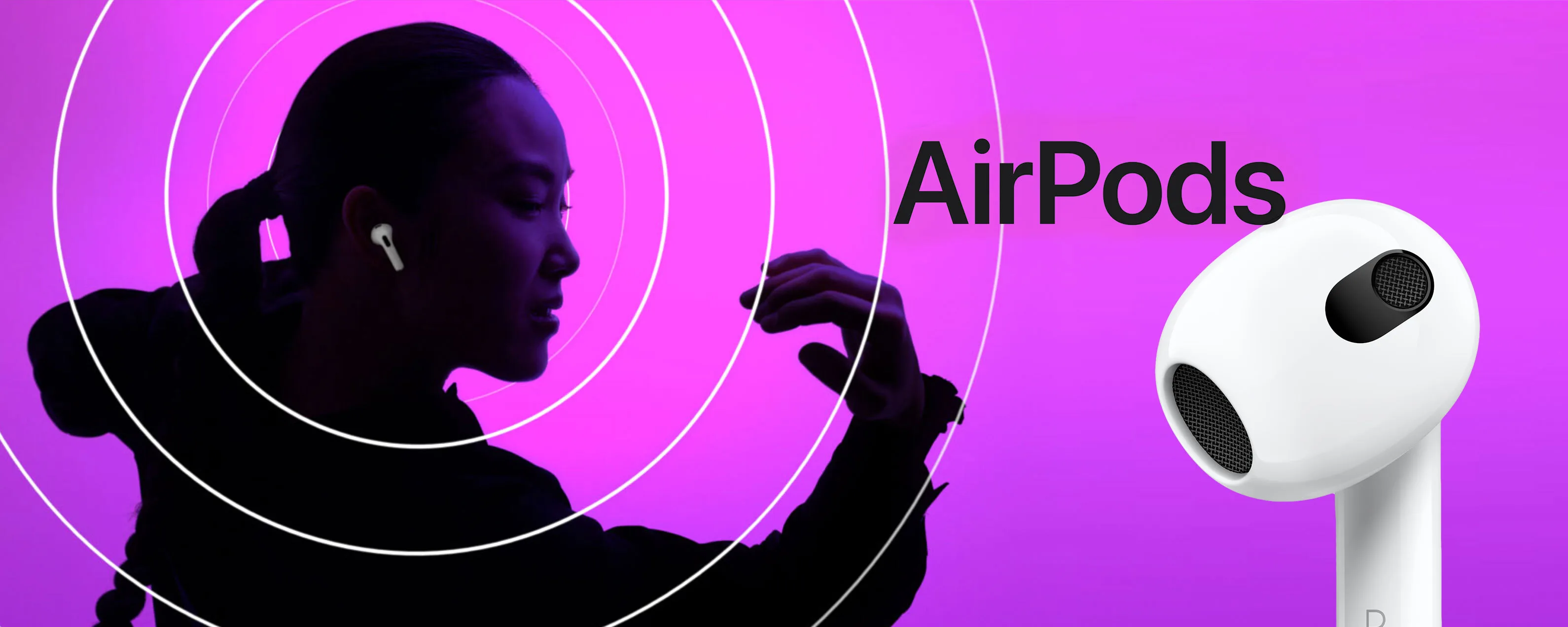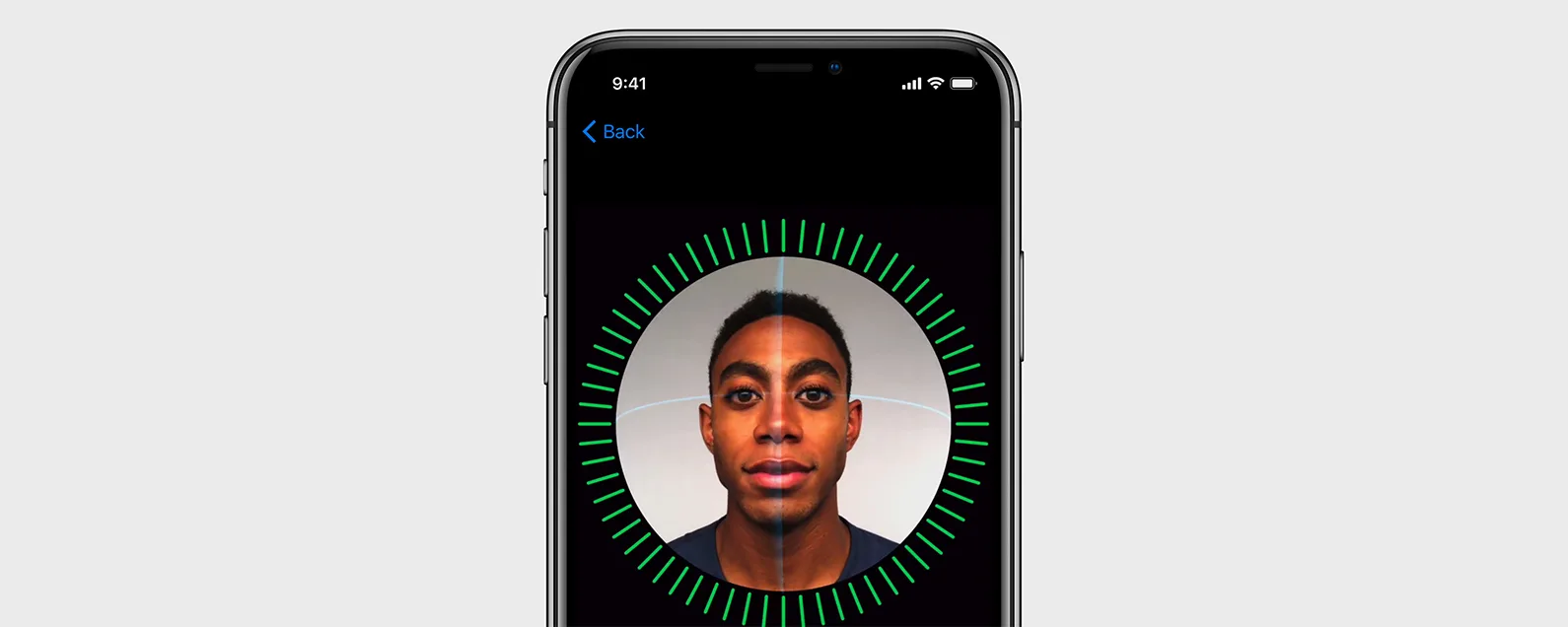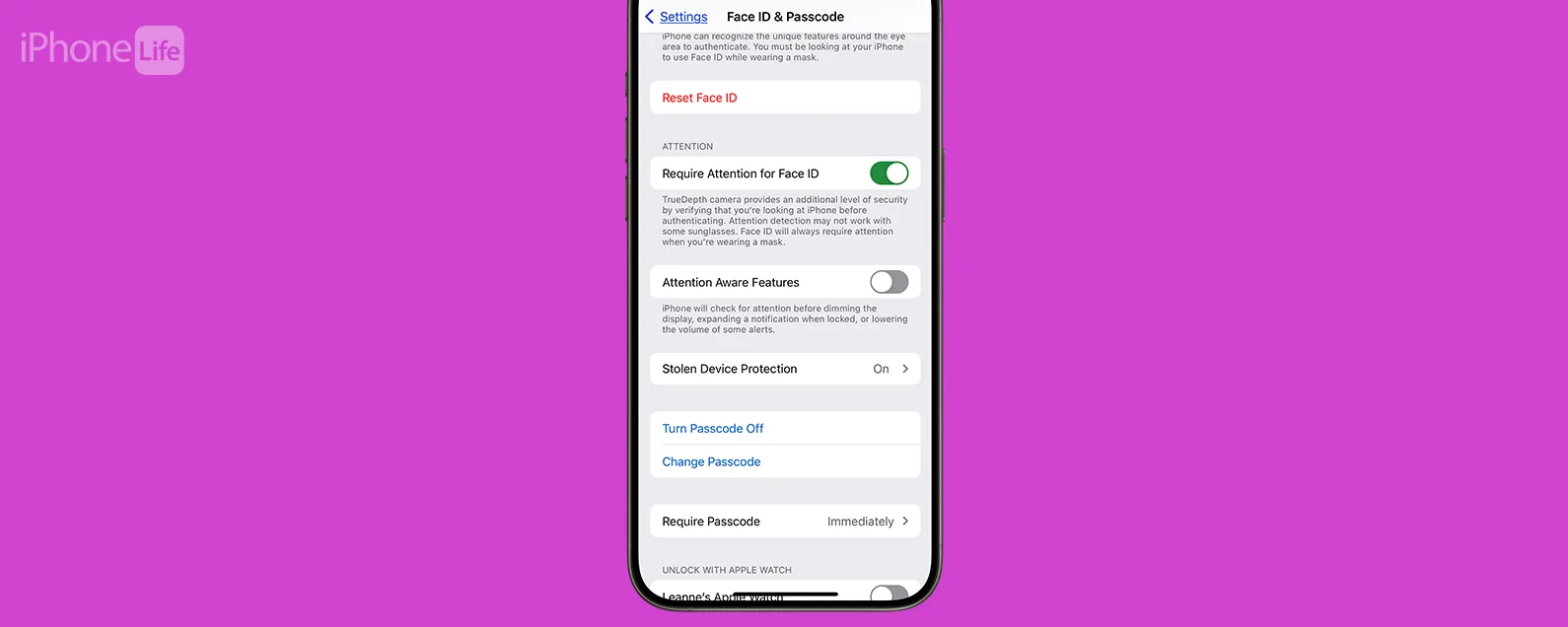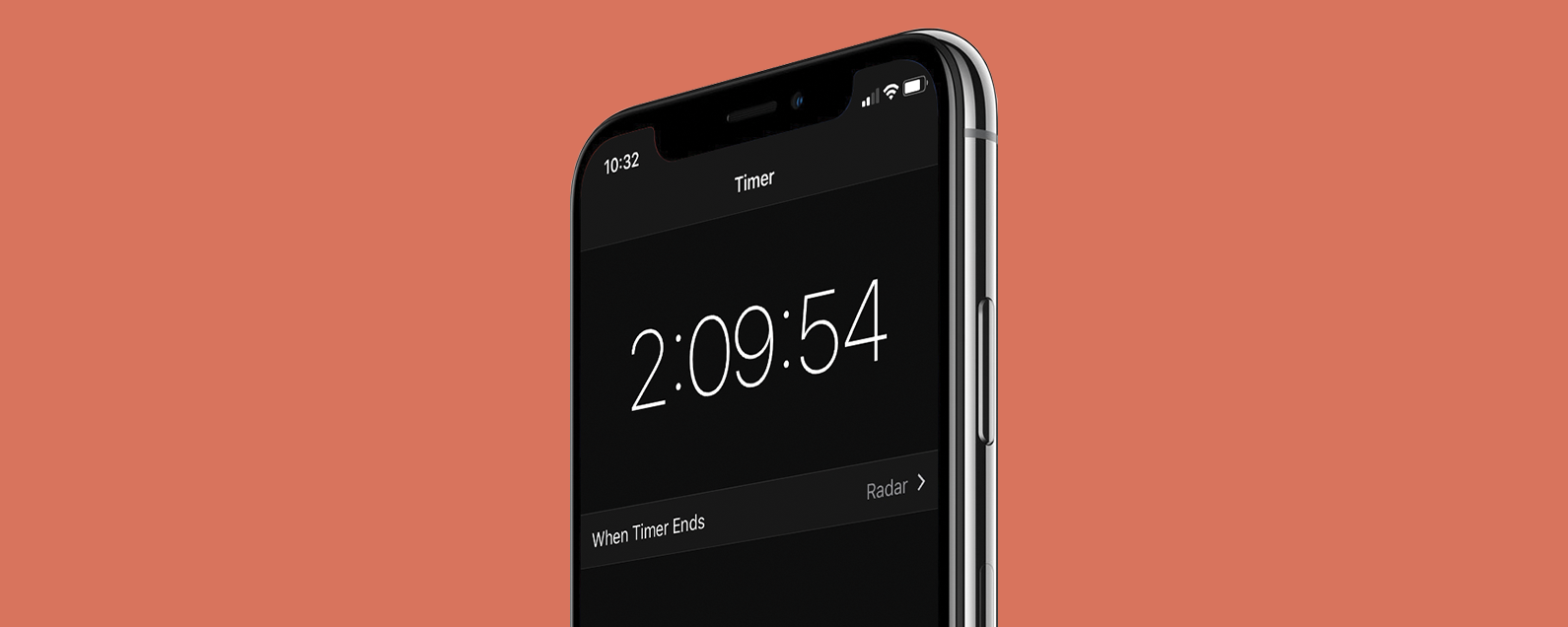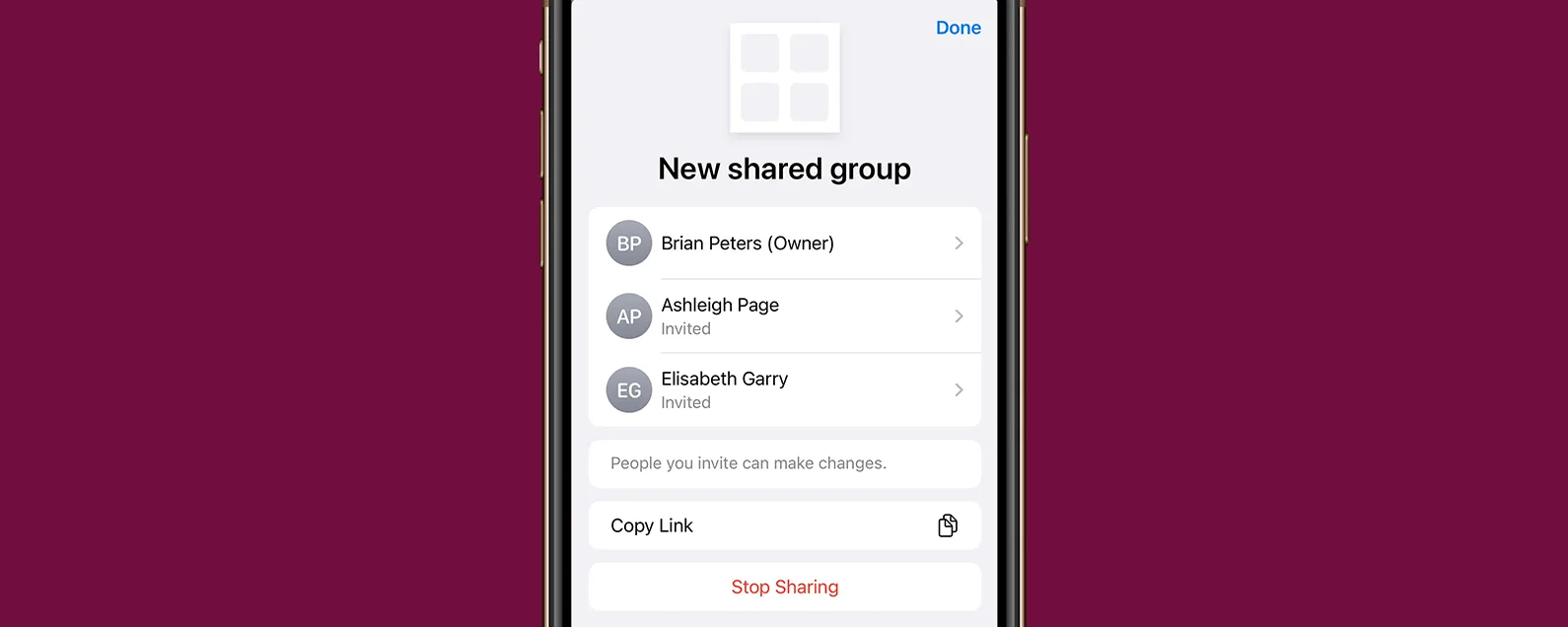现在,使用选项卡组自定义 Safari 浏览体验的选项比以往更多。我将引导您了解如何按组固定选项卡以及如何设置独特的起始页背景和收藏夹。
如果您以前从未使用过选项卡组,我建议您查看一下第一的。有关使用 Apple 设备各种功能的更多指南,请务必注册。
如何自定义选项卡组起始页背景
在自定义各种选项卡组时,我做的第一件事就是尝试使它们在视觉上可以立即识别。这很容易做到,但执行此操作的菜单位于一个有点难找到的地方。
- 当您首次创建选项卡组时,背景将与您的主起始页相匹配。在要自定义的选项卡组中打开起始页后,向上滑动以滚动到页面底部。
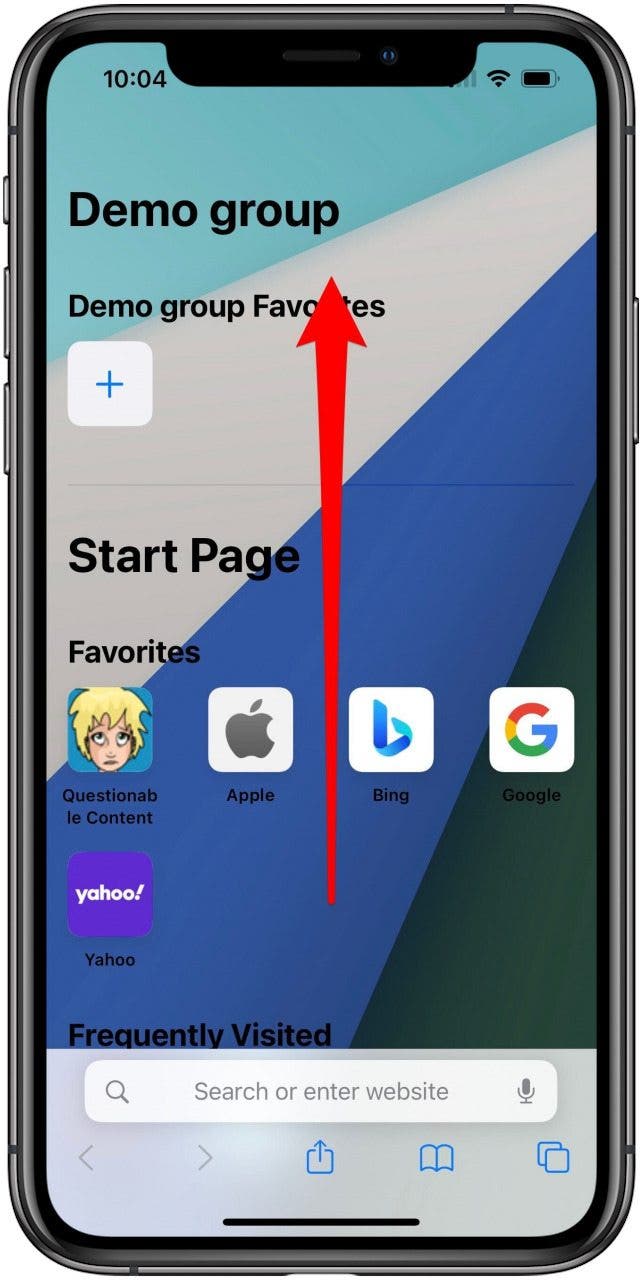
- 在起始页底部点击编辑按钮。
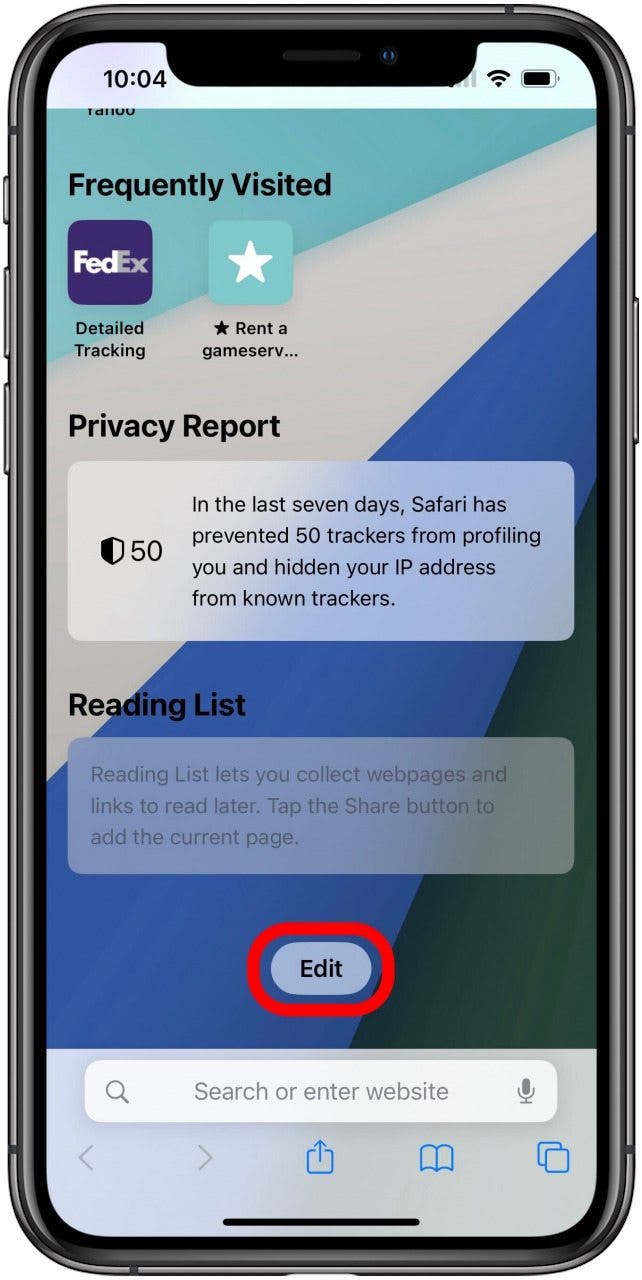
- 这将打开“自定义起始页”表。不幸的是,这里几乎所有选项都是通用的,而不是特定于您当前自定义的选项卡组。例如,如果您关闭“收藏夹”或“与您共享”,则该部分将从所有起始页中消失,而不仅仅是此选项卡组的起始页中。然而,每个起始页的背景图像都是唯一的。向上滑动以滚动到页面底部以查看全部内容。
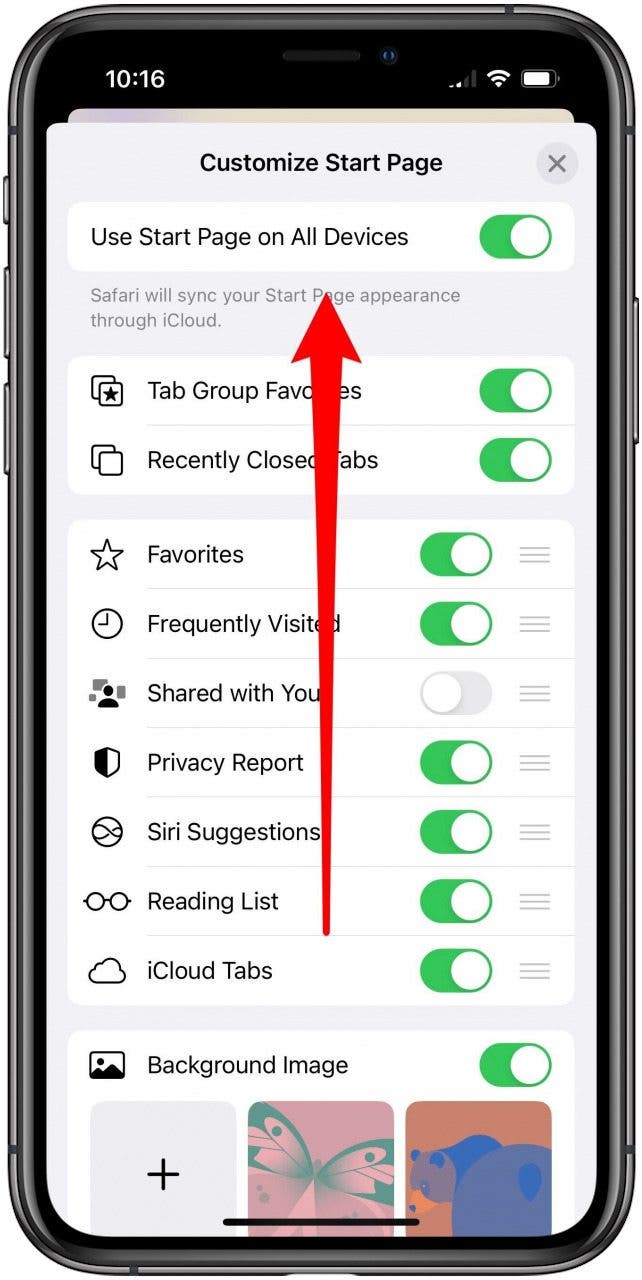
- 与上面的选项一样,如果您完全关闭背景图像,它将在每个起始页上将其关闭。如果您选择背景,无论是内置选项之一还是您自己的图像(您可以通过点击带有大加号的选项来访问),它将仅应用于此选项卡组。因此,选择一个适合该群体情绪的方法,这将帮助您立即识别您正在寻找哪个群体。只需点击您喜欢的图像,然后用右上角的 X 关闭工作表即可,您将看到立即应用的新背景。
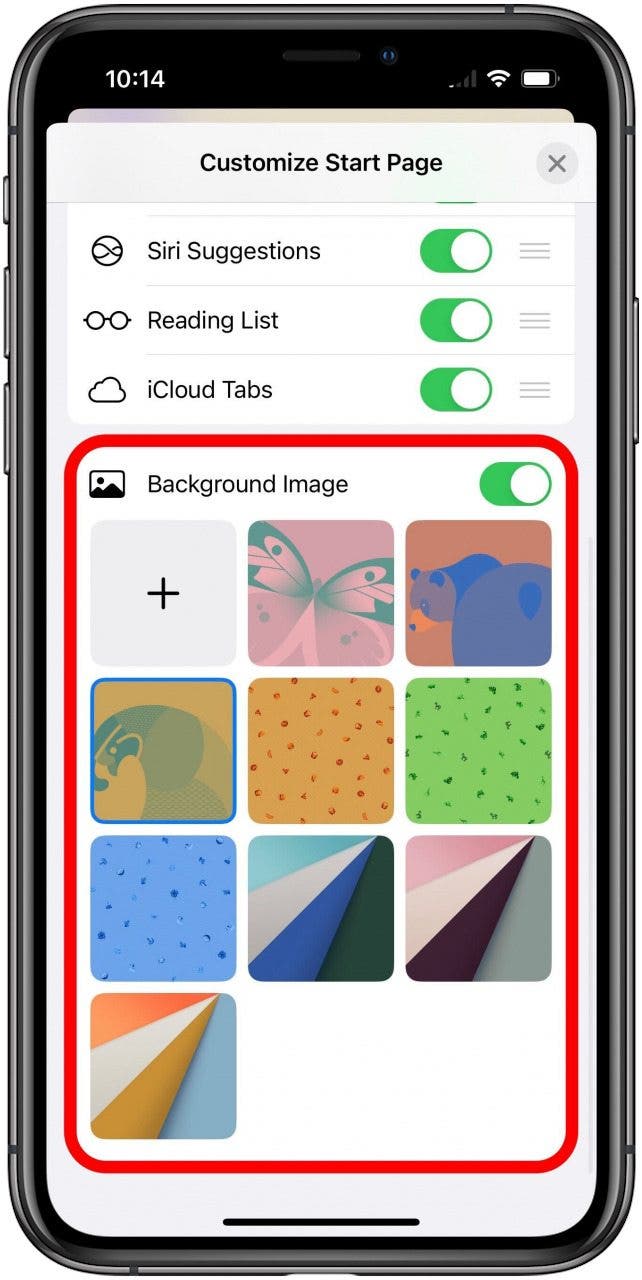
虽然 Safari 选项卡组中的这一新增功能很有用,但我希望我们将来能够做更多的事情,例如为每个起始页提供一组独特的选项。
如何设置选项卡组收藏夹
任何起始页的一个关键部分是“收藏夹”部分。每个人都有自己每天访问的网站,以及那些不常访问但非常重要而不能冒忘记的网站。通过选项卡组,您可以为您生活中不同领域的收藏夹添加书签。在工作选项卡组中保留一组对工作很重要的收藏夹,并在一天完成后将其隐藏起来。然后切换到“娱乐”选项卡组,其中包含流媒体服务、YouTube 频道以及您喜欢访问的其他娱乐网站等收藏夹。
- 在选项卡组起始页中,您有两个选项。您可以点击选项卡组收藏夹部分中的大加号,您可以在其中选择您在其他地方收藏的页面。但是,如果您想将新内容设置为收藏夹,这也很简单,只需点击地址栏并正常导航到该页面即可。
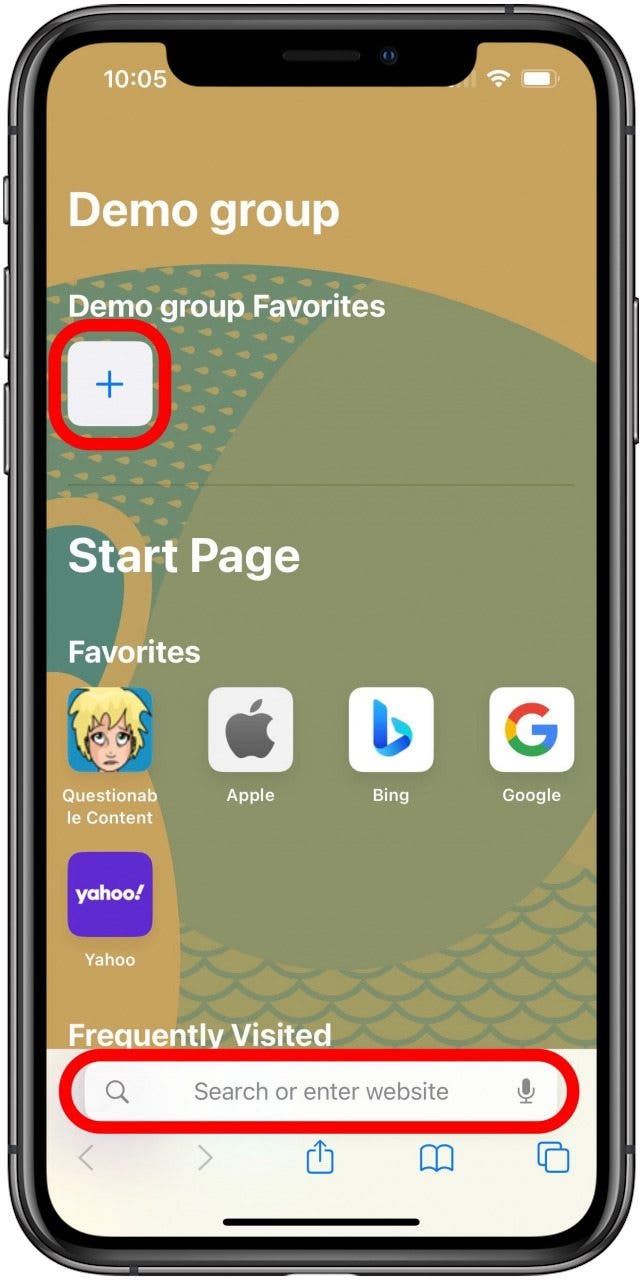
- 进入您想要收藏的页面后,只需点击分享按钮在屏幕底部。
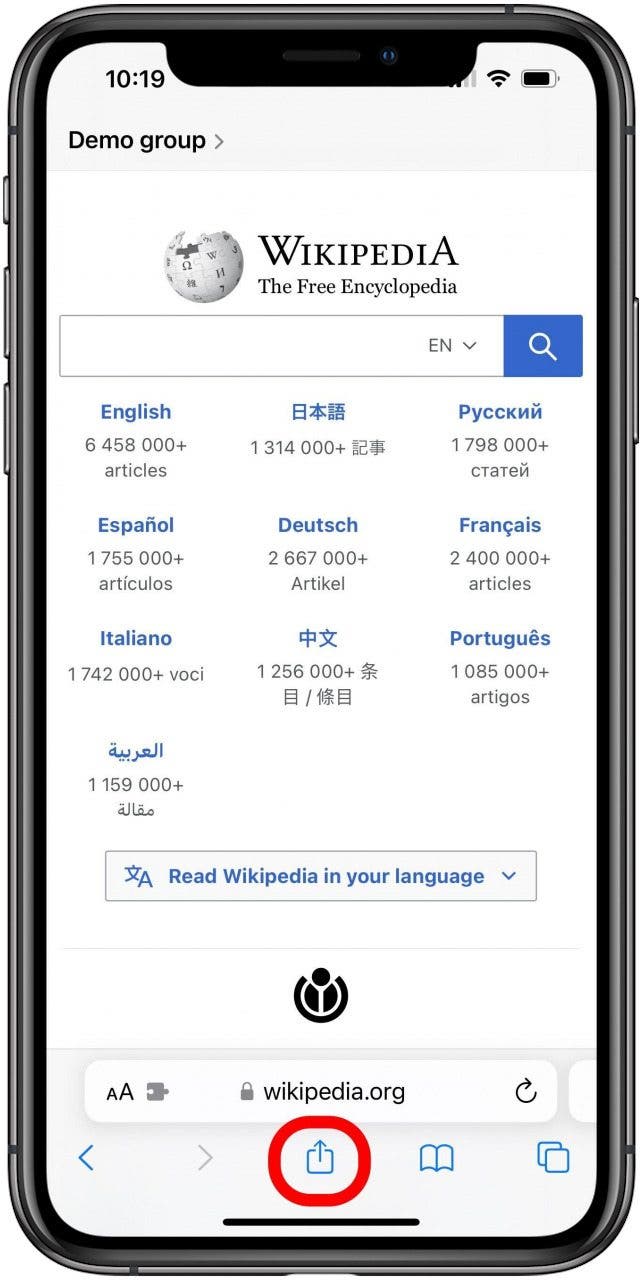
- 向上滑动在共享共享表上查看更多选项。
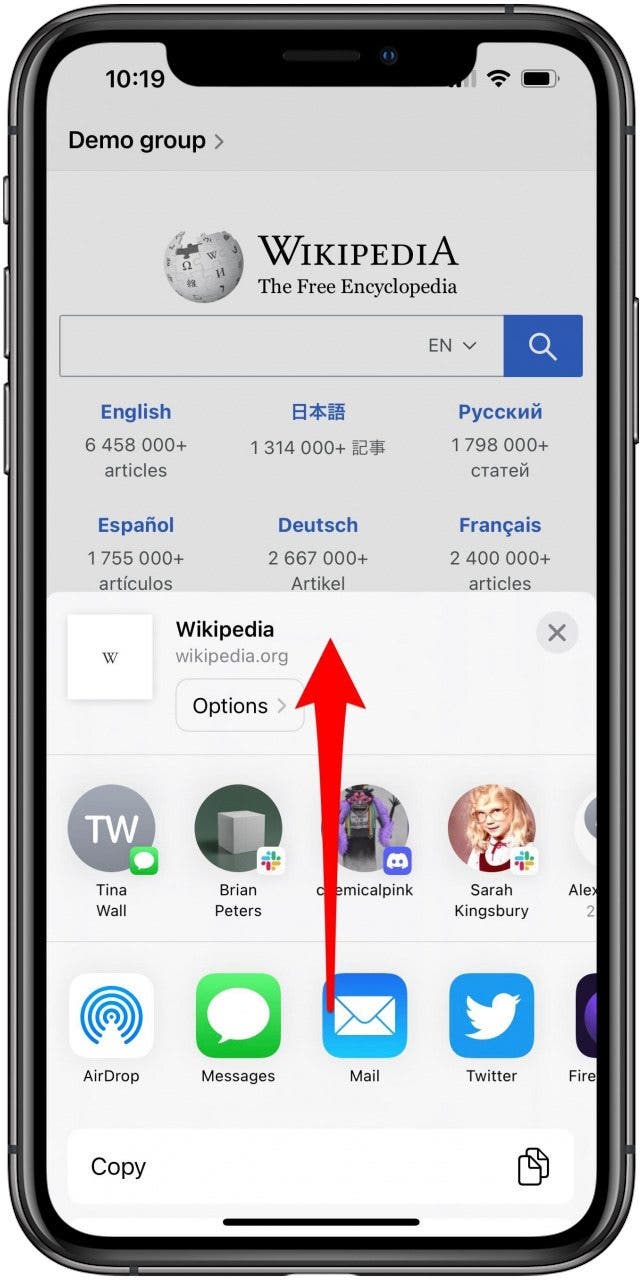
- 这里我点击添加到“演示组”收藏夹。对于您来说,您为选项卡组选择的名称应该显示在“演示组”的位置。
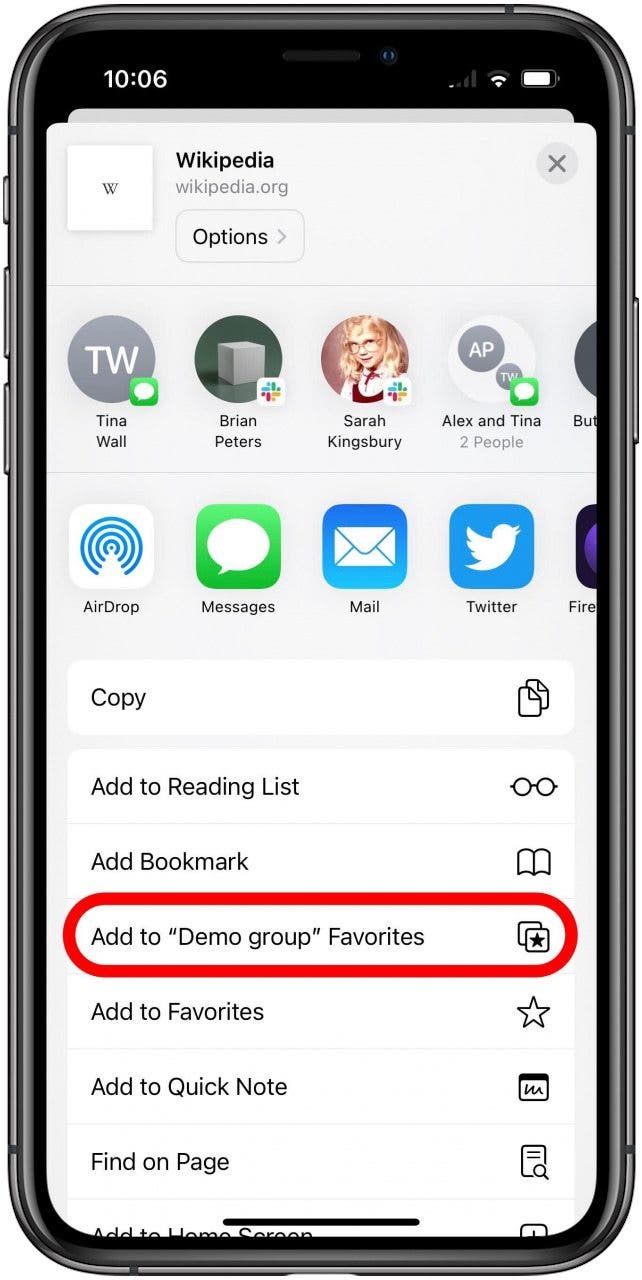
- 这将打开一个确认屏幕,您可以在其中更改书签的名称或编辑 URL(如有必要)。如果默认设置没问题,只需点击节省在右上角。现在,此页面将显示在起始页顶部的“选项卡组收藏夹”部分中。
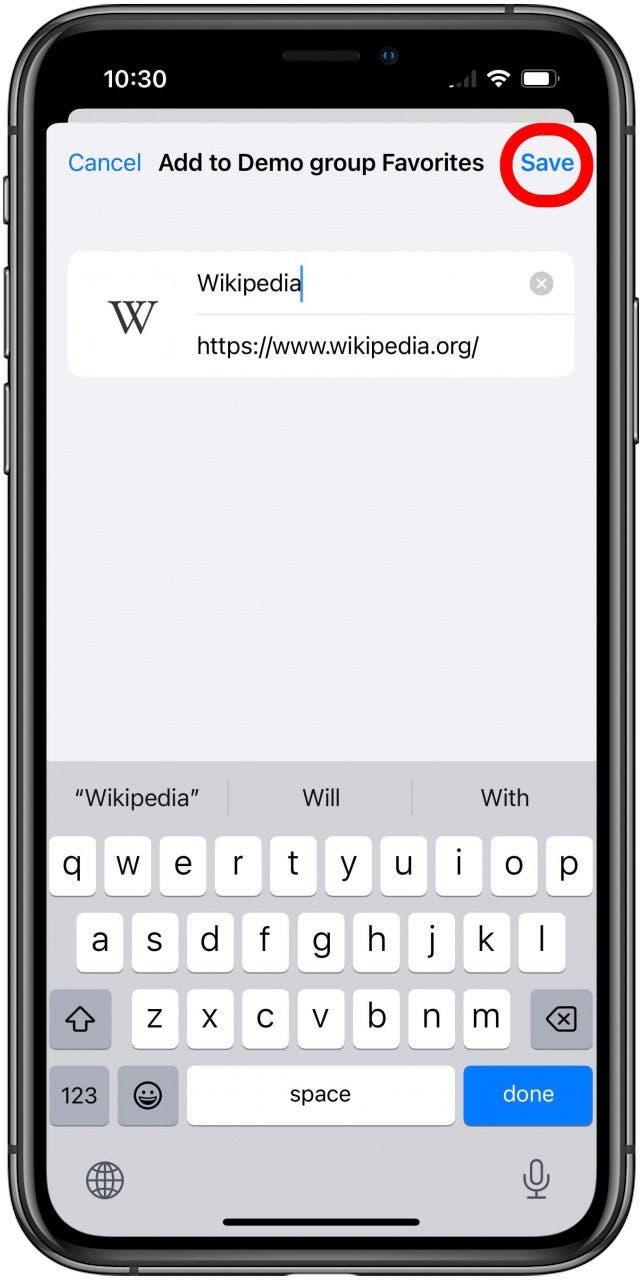
如何将选项卡固定在组中
在 iOS 16 中,您现在还可以将选项卡固定到特定选项卡组。您可以使用此功能来确保您始终使用的某些页面保持打开状态,但仅限于与其相关的选项卡组内。
- 要将选项卡固定到组,请在页面打开的组中点击选项卡按钮在右下角。
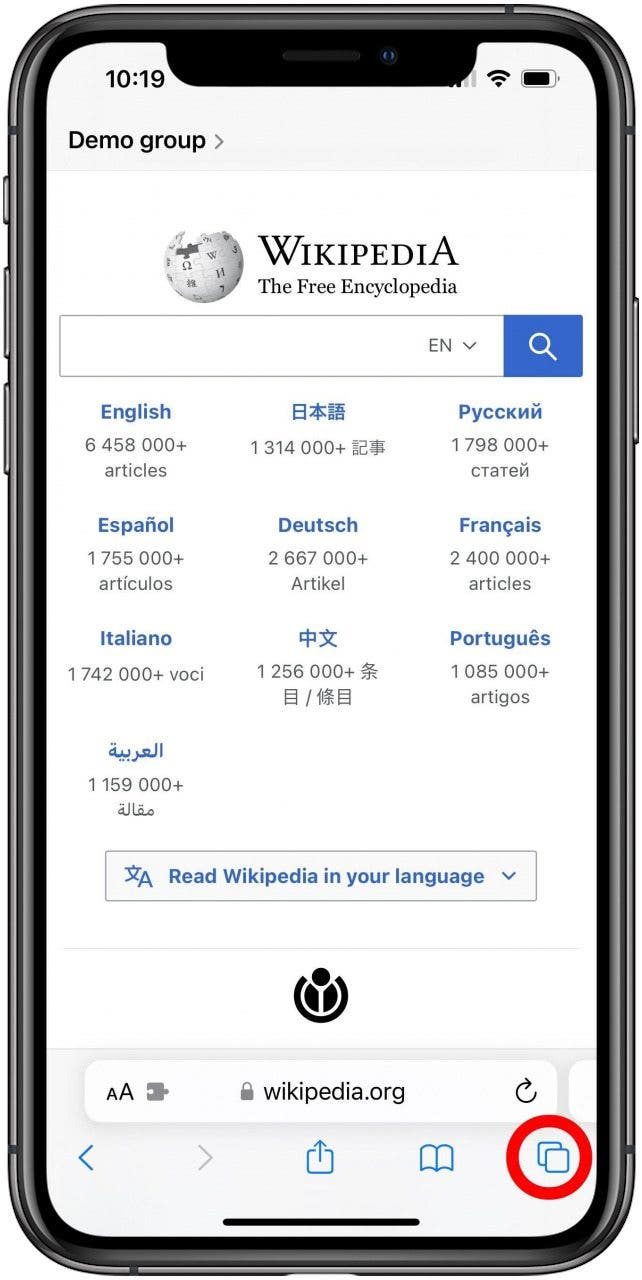
- 长按您想要固定的选项卡。这将打开一个小菜单。
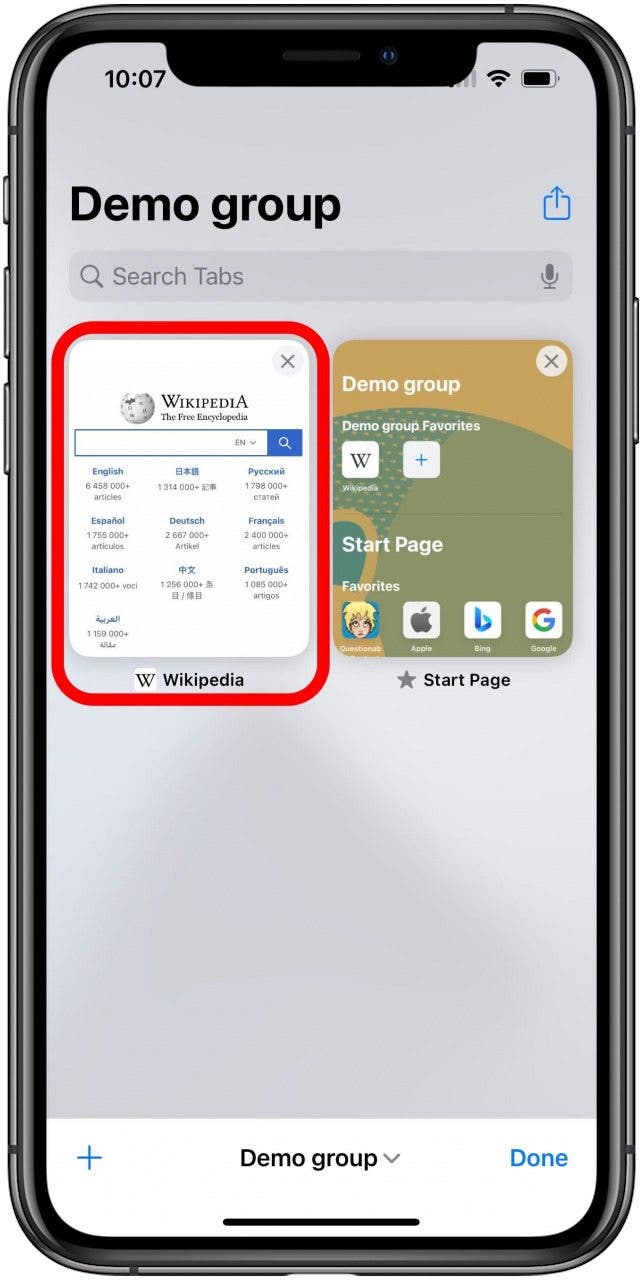
- 在打开的菜单中,点击“固定”选项卡。
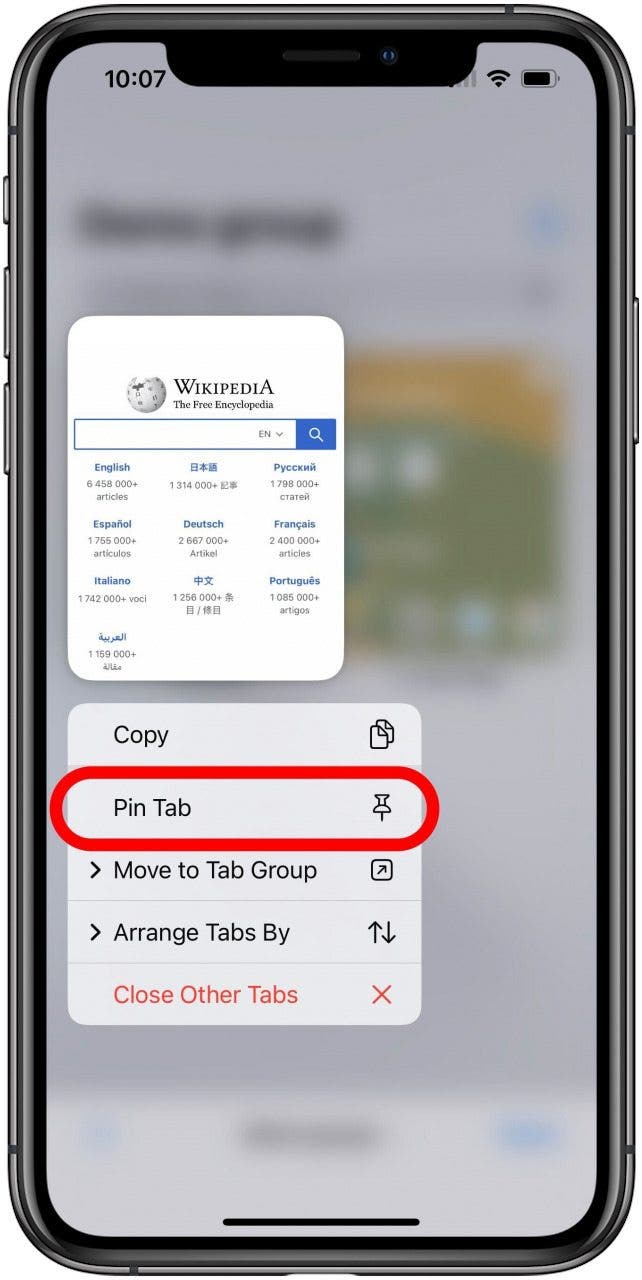
- 完成后,您的固定选项卡将折叠显示在其他选项卡上方。即使您关闭 Safari,它也会保留,并且点击固定选项卡中的链接将在单独的选项卡中打开新页面。
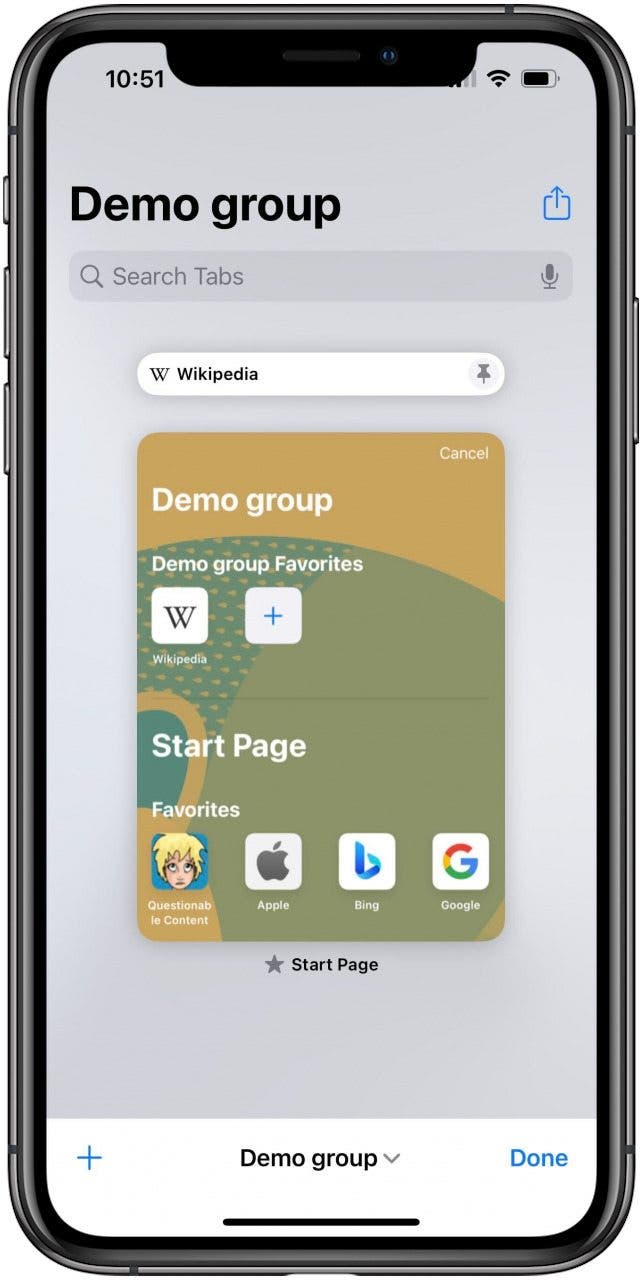
目前,这些是单独自定义选项卡组起始页的唯一方法,虽然这些仍然有用,但我个人希望我们将来能够做更多的事情,例如为每个起始页提供独特的选项集。